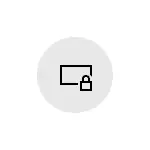
Argibide honetan zehazten da zer egin blokeatzeko pantailaren atzeko planoa ez bada aldatzen arazoa zuzentzeko, eta konpontzeko erabilgarria izan daitekeen informazio osagarria.
- Atzeko planoa ez da blokeo pantailan aldatzen
- Arazoa zuzentzeko moduak
- Bideo instrukzioa
Blokeatzeko pantailaren atzeko planoaren arrazoiak ez dira aldatzen
Blokeo pantailan horma-irudia "leihoak: interesa" ezin da aldatu.
- Desgaitu banakako Windows 10 Zerbitzuak, eguneratzeak eta desgaitzeko sistemaren funtzioak, sarritan "zaintza deskonektatzeko" utilitate desberdinak erabiliz. Kontua da "Windows Interesa" horma-irudia Microsoft zerbitzarietatik datorrela eta zerbitzari hauek blokeo horrekin ere blokeatu daitezke. Antzeko efektua VPN eta proxy bidez erabil daiteke.
- Tokiko Talde Politika Editorearen edo Erregistro Editorean horma-irudiak aldatzea blokeatzea. Kasu honetan, atzeko planoaren bistaratzea ez dagoela ikusiko duzu eta blokearen ezarpenen goiko aldean leihoaren inskripzioa: "Parametro horietako batzuk zure erakundeak ezkutatzen edo kontrolatzen ditu."

- Huts-in edukia entregatzeko kudeatzailearen aplikazioak huts egiten du blokeo pantaila berria jasotzeko.
ohar Atzeko plano gisa "Windows interesa" aukeratzeak ez du esan nahi horma-irudia egunero aldatuko denik, funtzioa ona bada ere.
Gainera, beren txandarengatik, ordenagailua edo ordenagailu eramangarria piztean konektatu behar duzu. Sisteman saioa hasi ondoren bakarrik konektatzen baduzu, ez aldatu blokeo pantailara etorkizunean (adibidez, blokeatu Gako konbinazioa duen ordenagailua Windows + L. ), Baliteke horma-irudiak ez izatea denbora gehiago aldatzea.
Windows interesgarriarekin arazoa zuzentzeko moduak
Errezeta bakarreko erabaki batzuetarako deskribatutako aukeren lehenik eta behin, ezin izango da eskaini: sistemaren aldaketen araberakoa da eta Windows 10-en funtzio horiek edo beste funtzio batzuk blokeatzen dituen utilitateak erabiltzeko desioaren araberakoa da.Kasu honetan irtenbide optimoa da: desgaitu egin diren aldaketa guztiak (edo Windows 10 berrezarri), desgaitu VPN eta proxy zerbitzuak edo diapositiba bat zure argazkien blokeo pantailan aukera egokia aukeratuz.
Desgaitu blokeoaren pantailaren atzeko planoan debekua
Bigarren agertokian, atzeko planoko irudian aldatzeko oztopatzen duten politikak desgaitu ditzakegu:
- Windows 10 Pro edo Enterprise instalatu baduzu, sakatu teklak. Irabazi + R. (Irabazi - Windows ikurrarekin giltza), sartu gpedit.msc. Eta sakatu Sartu.
- Ireki den tokiko politikaren editorean, joan ordenagailuaren konfigurazio atalera - Administrazio txantiloiak - Kontrol panela - Pertsonalizazioa.
- Egin klik bikoitza "Blokeatu pantailaren aurreko irudia" parametroa aldatzeko eta ezarri balioa "desgaituta". Lehenespenez, atal berean atal berean beste parametro batzuen egoera "ez da zehaztu behar".

- Windows 10 etxeko prentsa teklak Irabazi + R. Sartu regedit. Eta sakatu Sartu.
- Erregistro editorean, joan Atalera_local_machine \ Software \ Politikek \ Microsoft \ Windows \ Personalizazioa Atal honetan, ezabatu parametroa NochanggingLockscreen (edo ezarri bere balioa 0 berdina). Kontuan izan atal honetako beste parametroak ez direla izan behar (lehenetsia izan ezik).
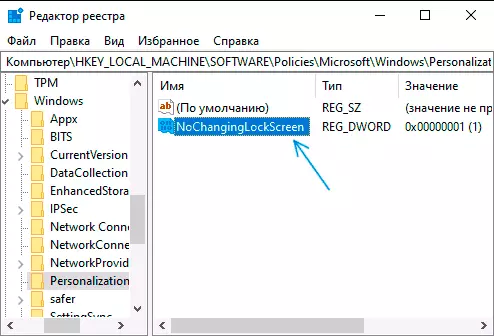
Ekintza horiek egin ondoren, blokeatzeko pantailaren ezarpenak sartzen badituzu, testuaren hautaketa desblokeatu behar da.
Paperezko pantailako pantailako arazoak konpontzea interesgarria
Eta, azkenik, akats okerrak egiteko susmoak daudenean, ekintza blokeoa honako hau izango da:
- Joan blokeo pantailaren aukerak eta aldatu atzeko planoa "Windows: Interesgarria" beste edozein punturekin (diaporama edo argazkia).
- Ireki esploratzailea, helbide barra txertatu Hurrengo lerroan eta sakatu Sartu% userprofile% / appdata \ tokiko \ paketeak \ microsoft.windows.contentDeliverAnager \cw5n1h2txyewy \ Localstate \ Aktiboak
- Nabarmendu eta ezabatu fitxategi guztiak kokapen honetatik. Hauek dira giltza pantailako pantailako pantailako fitxategiak, gehiago: non blokeoa eta mahaigaineko Windows 10 horma-irudia gordetzen den.
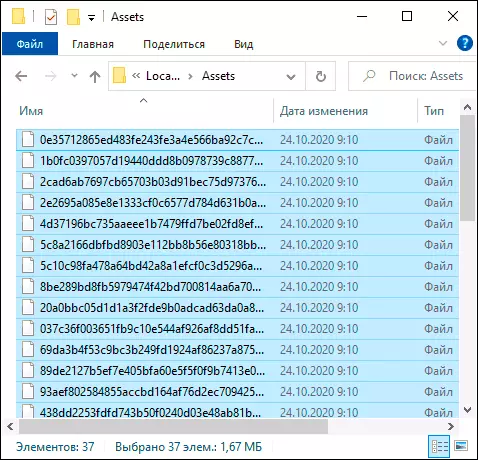
- 3. urratsean ere, joan% userprofile% / appdata \ tokiko \ paketeetara \ microsoft.windows.contentDeliverymanager_cw5n1h2txyewy \ Plewing
- Karpeta honetatik kopiatu fitxategiak ibiltaritza.lock eta ezarpenak.dat. Beste leku batera (edo fitxategi hauek berrizendatu). Beharrezkoa izanez gero itzultzeko gai izatea da helburua.
- Berrabiarazi ordenagailua ("berrabiarazi" elementuaren bidez, eta ez burutzeko lana eta inklusioa ez bete) eta, ondoren, joan blokeoaren pantailaren ezarpenen ezarpenetara eta aktibatu berriro "Windows Interesa".
- Egiaztatu horma-irudiak funtzionatzen duen (konektatutakoan), ordenagailua edo ordenagailu eramangarria blokeatuz, adibidez, teklak erabiliz Windows + L..
Laguntzen ez bazuen, Windows PowerShell kudeatzen saiatu zaitezke administratzailearen izenean (egin klik eskuineko botoiaz botoian eta hautatu dagokion menuko elementua), idatzi hurrengo komandoa eta sakatu Sartu:
Get-appxpackage -allusers * contentdeliverymanager * | Foreach {add-appxpackage "$ ($ _. Installatecation) \ appxmanifest.xml" -disableDevelopmentMode -register}Komandoa exekutatu ondoren, berrabiarazi ordenagailua eta egiaztatu arazoa konpondu den ala ez.
Bideo instrukzioa
Orokorrean, proposatutako metodoetako bat funtziona da. Emaitzarik ez badago, saiatu Windows 10 abiarazi garbia egiten. Aldi berean, arrazoia, antza denez, hirugarren programa edo zerbitzu batzuetan.
